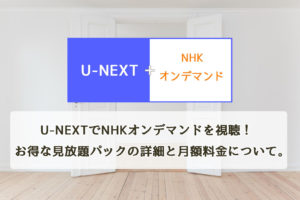「U-NEXTに登録していたけれど一度解約しようかな」というとき、どこから手続きを進めたらよいでしょうか。
U-NEXTのトップページには「退会・解約」などわかりやすいボタンがないので、手順が少しわかりづらいところもありますね。
そこで今回はU-NEXTを解約する方法について紹介します。
解約するまでに時間がかかってイライラ・・・なんてことのないように、コチラで記載している内容を参考にサクサク手続きを進めてもらえたらと思います。
解約と退会の違いについて
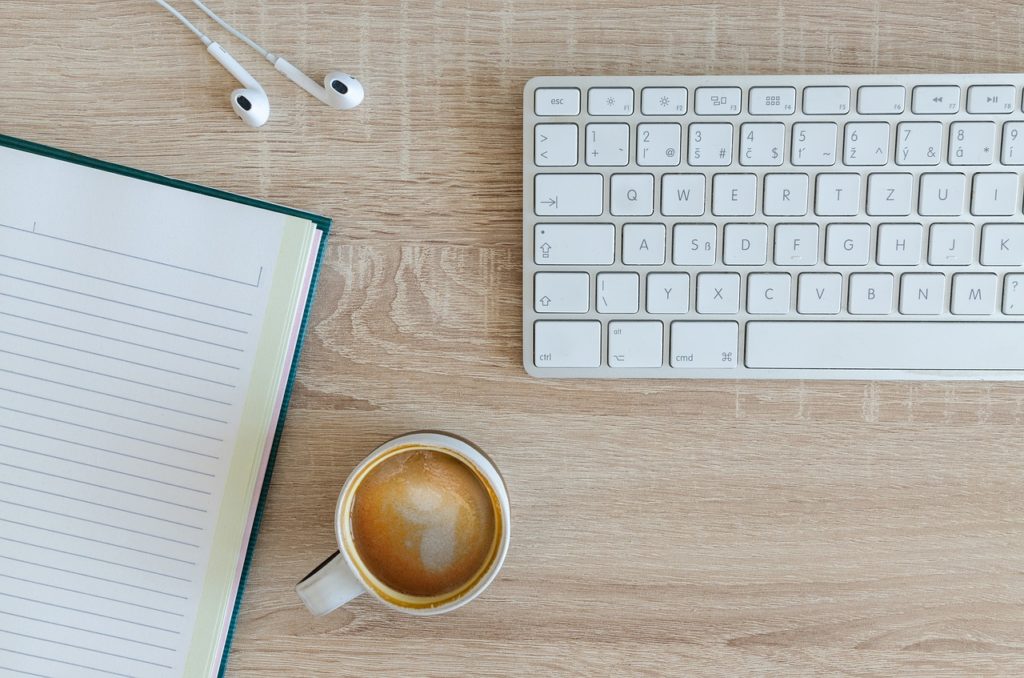
画像出典:pixabay/Goumbik
U-NEXTでは解約と退会の意味合いが異なります。
| 解約 | 月額料金の支払いを止める アカウント・ポイントは残る |
| 退会 | アカウントを削除する ポイント残高も消滅 |
ちなみにこの記事は解約する方法についての内容を記載しているので、
U-NEXTを退会(アカウント削除)する場合はこちらの記事を参考にしてください↓
U-NEXTの解約の仕方
まずはトップページにある「設定・サポート」を押します。

↓「設定・サポート」のページ内に入ったら下の方にある「契約内容の確認・変更」を続けて押します。
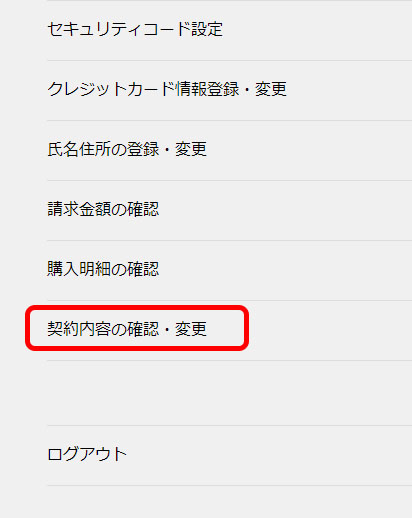
↓次のページに入りました。「ご利用中のサービス」内にある小さな「解約はこちら」というリンクをクリックします。
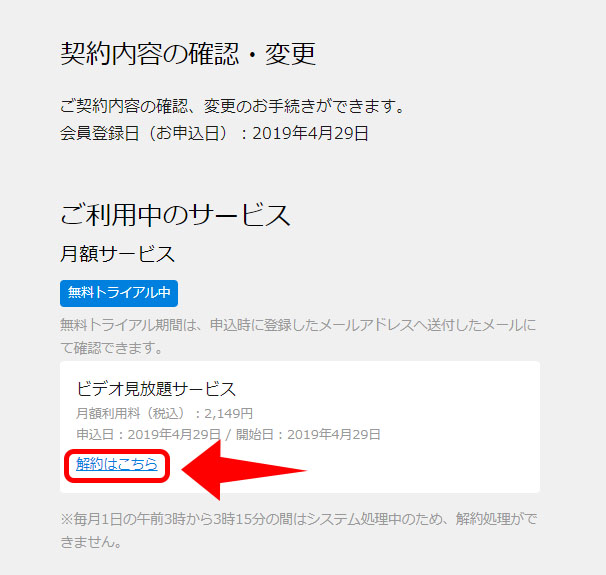
↓「解約前のご案内」のページです。
無料トライアル期間中であれば画像のように「〇年〇月〇日まで無料で楽しめます!」という表示が出てくるはずです。特に気になることがなければ、下の方にある「次へ」ボタンを押しましょう。
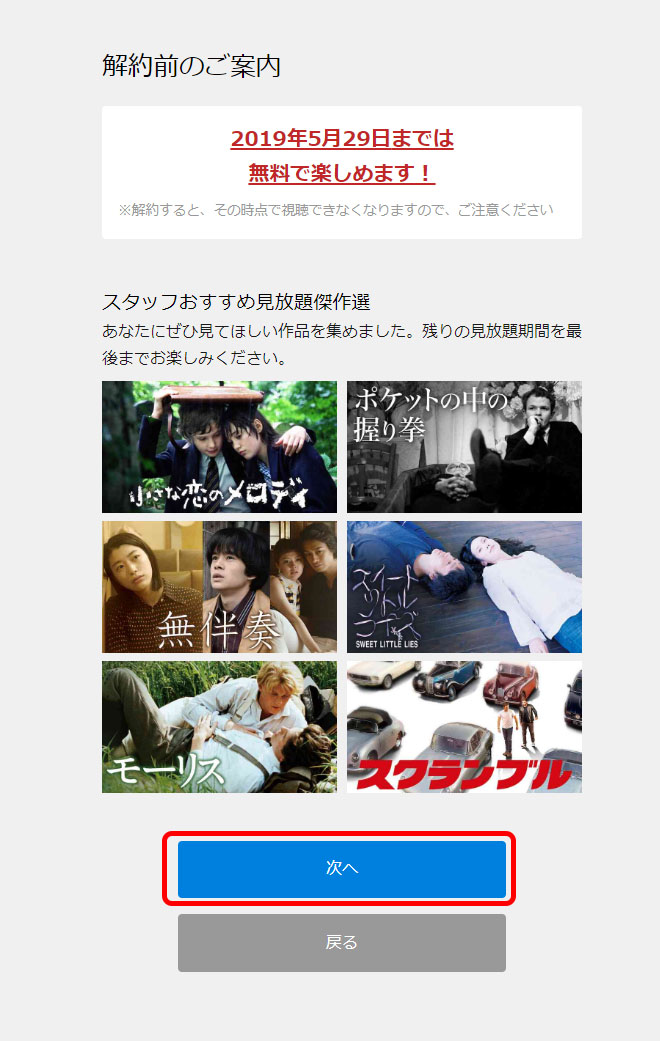
次のページを開くと「解約前のアンケートのお願い」の欄が表示されるので回答していきます。
主に満足度や品質、使いやすさについての質問が記載されています。
↓アンケートの入力が終わったら、その下に「解約時の注意事項」が記載があるのでこちらにも目を通しましょう。
注意事項について、画像の文字が小さくてが見づらいので要約すると下記のような内容が記載されています。
- 解約した時点で、見放題作品の視聴ができなくなる
- 解約した時点で、雑誌が読めなくなる
- 毎月の1200ポイント(継続している場合の特典)が付与されなくなる
- 月の途中で解約した場合でも、当月までの月額利用料が発生する
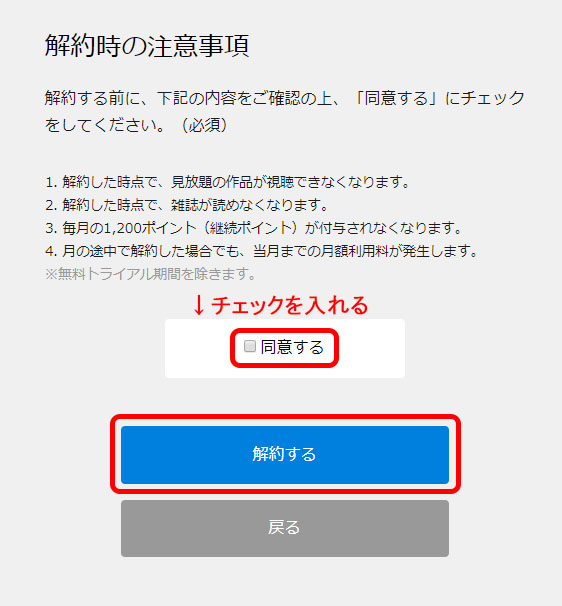
注意事項を読んだら「同意する」にチェックを入れて、下の「解約する」ボタンを押しましょう。
これで解約手続きは完了です。やってみれば割と一瞬で終わってしまいますね。
↓解約した後に出るページでは保有しているU-NEXTポイント、Uコイン(iOSで使用できるポイント)が表示されます。
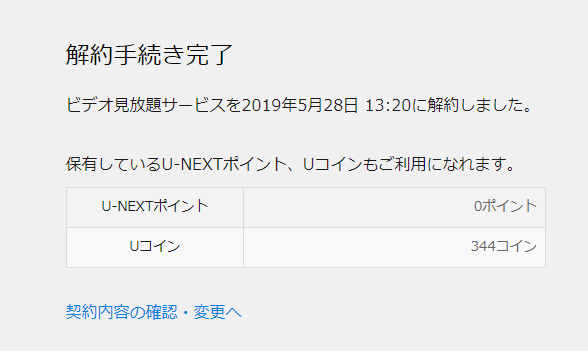
解約してもアカウント自体は残るため、いつでもポイントを利用することができます。
| U-NEXTポイント | 有効期限は購入から180日間 |
| Uコイン | 有効期限はなし(無期限) |
ポイントが残っているようなら後で気になるコンテンツを見つけたときに利用してもよさそうですね。
まとめ
U-NEXTの解約方法について説明をしました。
解約する理由は無料期間が終わりそうだから、料金が高く感じるから、とくに利用していなかったから・・・etc、人それぞれだと思いますが、もしまた機会があってU-NEXTで再契約するようであれば、月の初めに登録をし直しましょう。
理由は月初に登録しても、月末に登録しても月額は同じ料金が加算されるためです。
つまり月末に登録してしまうと、その月の最後1日、2日しか利用していなくても月額¥1,990(税抜)がかかってしまいます。
★コチラでU-NEXTの料金の仕組みについて詳しく紹介しています↓
VODサービスも増えてきているので、数社試してみてから自分にとって利用しやすいサービスに戻ってきても良いかもしれませんね。
★登録方法についてはこの記事の下の方で紹介しています!
U-NEXTに登録する方法。3分で登録完了!しかも初回登録は31日間無料。
★登録後の解約方法はこちら(U-NEXTの公式ページ)へどうぞ。
【U-NEXTのまとめ】